Ein Scheibenlesenfehler ist aufgetreten - So beheben Sie ihn

- 3268
- 349
- Samantha Trampeli
Manchmal, wenn Sie den Computer einschalten, können Sie auf einen Fehler stoßen. "Es ist ein Festplattenlesenfehler aufgetreten. Drücken Sie Strg+del, um "auf dem schwarzen Bildschirm neu zu starten, während der Neustart in der Regel nicht hilft. Nach dem Wiederherstellen des Systems aus dem Bild, beim Versuch, von einem Flash -Laufwerk zu laden, kann ein Fehler auftreten, und manchmal ohne sichtbare Gründe.
In dieser Anweisung ist ein Detail über die Hauptgründe für den Fehler aufgetreten, bei dem ein Festplattenlesenfehler aufgetreten sind, wenn Sie den Computer einschalten, und das Problem auf Möglichkeiten zu beheben.
Ursachen für das Lesen von Scheibenlesen aufgetreten Fehler und Fixierungsmethoden

Der Fehlertext selbst legt nahe, dass es einen Lesefehler von der Festplatte gab, während dies in der Regel sich auf die Festplatte bezieht, aus der der Computer geladen wird. Es ist sehr gut, wenn Sie wissen, was vorausgegangen ist (welche Aktionen mit einem Computer oder Ereignis) das Erscheinen eines Fehler.
Zu den häufigsten Gründen, die das Erscheinungsbild des Fehlers "Ein Datenträgerlesen aufgetreten" verursachen, kann Folgendes unterschieden werden
- Beschädigung des Dateisystems auf der Festplatte (z. B. als Ergebnis einer unsachgemäßen Abschaltung des Computers, ausgeschaltetem Elektrizität, Fehler, wenn sich die Abschnitte ändern).
- Beschädigung oder Fehlen einer Ladeaufzeichnung und eines OS -Bootloaders (aus den oben genannten Gründen sowie manchmal nach der Wiederherstellung des Systems aus dem Bild, insbesondere nach der dritten Teile -Software).
- Falsche BIOS -Einstellungen (nach Entlastung oder Aktualisierung von BIOS).
- Körperliche Probleme mit einer Festplatte (die Festplatte scheiterte, er arbeitete lange nicht stabil oder nach dem Sturz). Eines der Zeichen - beim Arbeit.
- Probleme mit der Verbindung einer Festplatte (zum Beispiel wurden Sie schlecht oder falsch angeschlossen. Ein Kabel wird beschädigt, beschädigt oder oxidiert).
- Der Nachteil der Leistung aufgrund des Versagens der Stromversorgung: Manchmal mit mangelnder Leistung und Fehlfunktionen des Netzteils "funktioniert der Computer weiter.
Basierend auf diesen Informationen und abhängig von Ihren Annahmen darüber können Sie versuchen, ihn zu korrigieren.
Stellen Sie vor dem Fortfahren sicher, dass die Festplatte, aus der die Last ausgeführt wird, für den Computer (UEFI) des Computers sichtbar ist Die Scheibe selbst und aus dem Motherboard selbst, insbesondere wenn Ihre Systemeinheit geöffnet ist oder Sie kürzlich Arbeiten darin durchgeführt haben) oder in seiner Hardware -Fehlfunktion.
Wenn der Fehler durch Beschädigungen des Dateisystems verursacht wird
Das erste und sicherste ist es, die Festplatte auf Fehler zu überprüfen. Dazu müssen Sie einen Computer von einem beliebigen Boot -Flash -Laufwerk (oder einer Festplatte) mit diagnostischen Dienstprogrammen oder mit einem herkömmlichen Lade -Flash -Laufwerk mit einer beliebigen Version von Windows 10, 8 herunterladen.1 oder Windows 7. Ich werde die Testmethode angeben, wenn ich das Windows -Lade -Flash -Laufwerk verwende:
- Wenn es kein Lade -Flash -Laufwerk gibt, erstellen Sie es irgendwo auf einem anderen Computer (siehe. Programme zum Erstellen eines Lade -Flash -Laufwerks).
- Laden Sie daraus (wie Sie von einem Flash -Laufwerk zu einem BIOS heruntergeladen werden).
- Klicken Sie auf dem Bildschirm nach der Auswahl einer Sprache auf "Wiederherstellung des Systems" klicken Sie auf "Wiederherstellung des Systems".
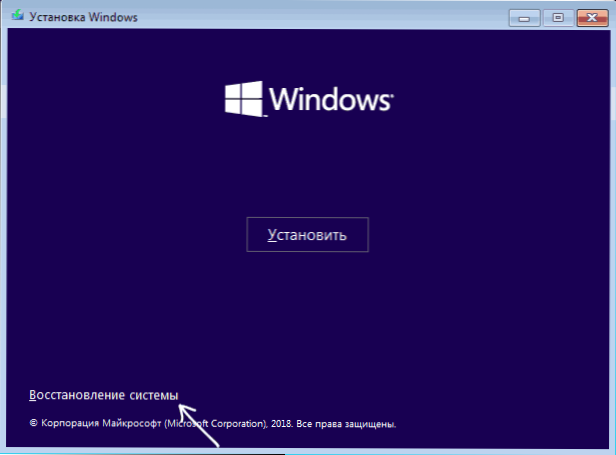
- Wenn Sie ein Windows 7 -Lade -Flash -Laufwerk hatten, wählen Sie die "Befehlszeile" in der Wiederherstellung aus, wenn 8 bedeutet.1 oder 10 - "Suche und Beseitigung von Fehlern" - "Befehlszeile".

- Geben Sie die Befehlszeile im Befehl des Teams ein (durch Drücken der Eingabetaste nach jedem von ihnen).
- Scheibe
- Listenvolumen
- Infolge des Befehls in Schritt 7 sehen Sie den Buchstaben der Systemscheibe (in diesem Fall kann er vom Standard c abweichen) und gibt es auch separate Abschnitte mit dem Systemlader, der kann keine Buchstaben haben. Um es zu überprüfen, müssen Sie es zuweisen. In meinem Beispiel (siehe. Screenshot) Auf der ersten Festplatte gibt es zwei Abschnitte, die nicht den Buchstaben haben und der sinnvoll ist, um zu überprüfen - Volume 3 mit dem Bootloader und Volumen 1 mit der Windows Recovery -Umgebung. In den nächsten beiden Teams weise ich einen Brief für den 3. Band zu.
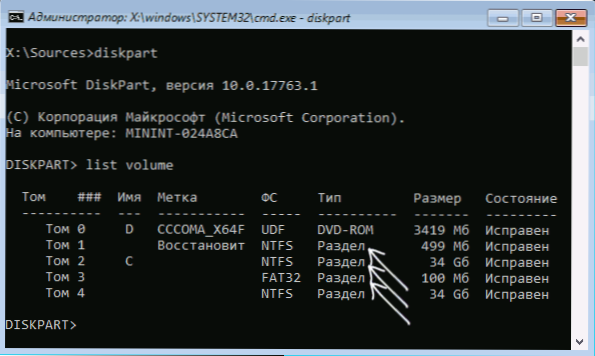
- Wählen Sie Band 3
- Buchstabe zuweisen = z (Der Brief kann nicht beschäftigt sein)
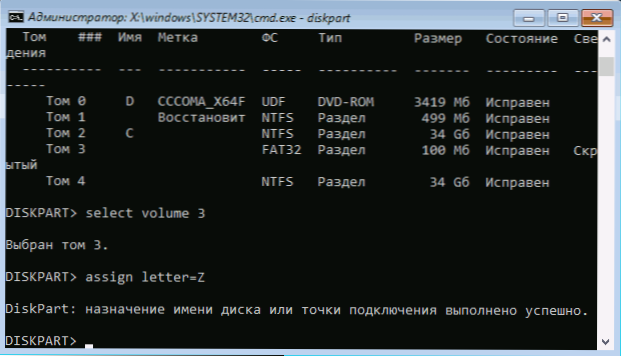
- Weisen Sie den Brief für andere Bände zu, die überprüft werden sollten.
- Ausfahrt (Mit diesem Befehl hinterlassen wir Diskpart).
- Wir überprüfen abwechselnd die Abschnitte (die Hauptsache besteht darin, den Abschnitt mit dem Bootloader und dem Systemabschnitt nach dem Befehl zu überprüfen: Chkdsk c: /f /r (wobei C der Buchstabe der Festplatte ist).
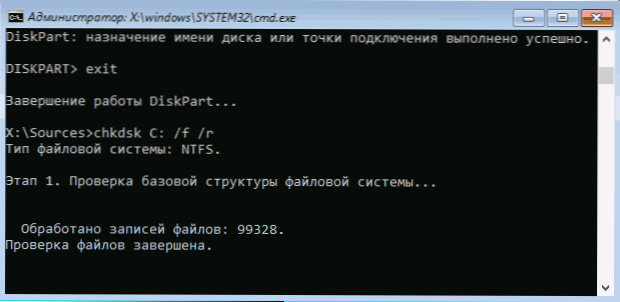
- Schließen Sie die Befehlszeile, starten Sie den Computer neu, bereits von der Festplatte.
Wenn im 13. Schritt in einigen wichtigen Abschnitten Fehler gefunden und korrigiert wurden und der Grund für das Problem genau in ihnen war, dh die Wahrscheinlichkeit, dass der nächste Download erfolgreich ist, und der Fehler, der ein Scheibenlesenfehler aufgetreten ist länger stören dich.
Schädigung des Laders des Betriebssystems
Wenn der Verdacht besteht, dass der Fehler beim Einschalten durch Schäden am Windows -Bootloader verursacht wird, verwenden Sie die folgenden Anweisungen:
- Windows 10 Loader Recovery
- Windows 7 Loader Recovery
Probleme mit BIOS -Einstellungen/UEFI
Wenn der Fehler nach der Aktualisierung, Zurücksetzen oder Änderungen in den BIOS -Parametern angezeigt wird, versuchen Sie es mit:
- Wenn nach dem Update oder Änderung die BIOS -Parameter zurücksetzen.
- Nach dem Zurücksetzen untersuchen Sie die Parameter, insbesondere den Speicherverbindungsmodus (AHCI/IDE -, wenn Sie nicht wissen, welche Wählen, versuchen Sie beide Optionen, die Parameter sind in Abschnitten in Bezug auf die SATA -Konfiguration bezogen.
- Stellen Sie sicher.
Wenn nichts davon hilft und das Problem mit der Aktualisierung des BIOS verbunden ist, geben Sie an, ob es möglich ist, die vorherige Version auf Ihrem Motherboard festzulegen.
Das Problem bei der Verbindung einer Festplatte
Das geprüfte Problem kann durch Probleme bei der Verbindung einer Festplatte oder des Betriebs des SATA -Reifens verursacht werden.
- Wenn Sie Arbeit im Computer durchführen (oder es offen stand und jemand die Kabel verletzen könnte) - verbinden Sie die Festplatte sowohl von der Seite des Motherboards als auch von der Scheibe selbst wieder an. Versuchen Sie nach Möglichkeit ein anderes Kabel (zum Beispiel von einem DVD -Laufwerk).
- Wenn Sie ein neues (zweites) Laufwerk installiert haben, versuchen Sie es zu deaktivieren: Wenn der Computer normal ohne ihn geladen wird, versuchen Sie, eine neue Festplatte an einen anderen SATA -Anschluss anzuschließen.
- In einer Situation, in der der Computer lange Zeit nicht verwendet wurde und nicht unter perfekten Bedingungen aufbewahrt wurde, kann die Ursache oxidierte Kontakte auf der Festplatte oder Kabel sein.
Wenn keiner der Wege dazu beiträgt, das Problem zu lösen, während die Festplatte „sichtbar“ ist, installieren Sie das System erneut, indem Sie alle Abschnitte in der Installationsphase entfernen. Wenn nach einer kurzen Zeit nach der Neuinstallation (oder unmittelbar danach) sich das Problem erneut selbst erklären - ist es wahrscheinlich, dass der Grund für den Fehler in der Fehler der Festplatte ist.
- « Der Leiter friert ein, wenn Sie die rechte Maustaste drücken - was zu tun ist?
- Was ist neu in Windows 10 Update Version 1809 (Oktober 2018) »

